
Innehåll
Vi kan alla använda en ren skiffer då och då, och det gäller särskilt för din iPhone och andra mobila enheter som du använder varje dag. Vi installerar nya appar och spel när de släpps, och vi kan ibland få bäras av hur många bilder som byggs upp över tiden. Om dina lagringsnivåer inte varnade dig om begränsat utrymme, kanske var allan rotan.
Vanligtvis handlar det om att radera appar och spel som du inte använder längre, men det kan ta ett tag beroende på hur mycket du har på din iPhone. Ibland är det bara bäst att torka allt och börja från början med ett fall. Detta fungerar också om din iPhone fungerar och ständigt fryser eller kraschar. Vanligtvis kan det bero på en app du installerat, men en återställning kan vara den atombomb som du behöver bara torka allt och börja fräscha om du inte vill krångla med noggrann felsökning.

Förutsatt att du har allt säkerhetskopierat är det väldigt enkelt att återställa din iPhone och få en ny start. Varnas dock att detta kommer att raderas allt från din iPhone, inklusive alla foton, musik etc. som du har lagrat på den. Du har blivit varnad.
Återställ din iPhone
För att återställa alla inställningar och radera all data på din iPhone, öppna den inställningar app och navigera till Allmänt> Återställ. Det finns sex alternativ att välja mellan, men du vill väljaRadera allt innehåll och alla inställningar.
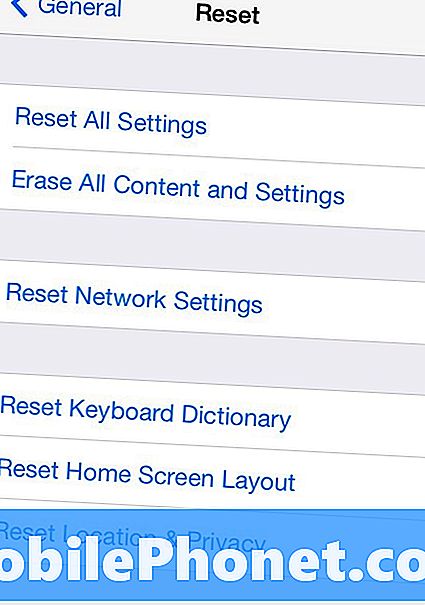
Du kommer att bli ombedd att ange ditt lösenord, och då får du en sista prompten som bekräftar åtgärden. Kran Radera iPhone för att börja torkningsprocessen.

Låt din iPhone göra sina saker, och om du har gjort det korrekt kommer du så småningom att se iOS Setup Assistant vid start. Det är i princip som att skapa en ny iPhone ur lådan, som vi också kan visa dig hur man gör.
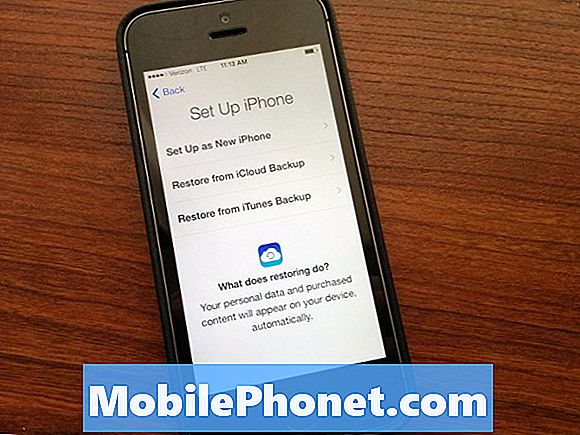
Du kommer så småningom att komma över en skärm där du kan välja att återställa från en säkerhetskopia eller konfigurera iPhone som en ny enhet. Självklart, eftersom du har återställt din iPhone för att börja från början, vill du välja Ställ in som ny Iphone. Avsluta alla andra steg och du kommer till en ren hemskärm där du kan börja din cluttering igen.


